随着技术的不断发展,越来越多的人开始使用苹果电脑。然而,在某些情况下,我们可能需要重新安装系统,比如升级操作系统或修复故障。这时候,使用U盘来安装系统是一种方便快捷的方法。本文将一步一步为您介绍如何使用U盘在苹果电脑上安装系统。
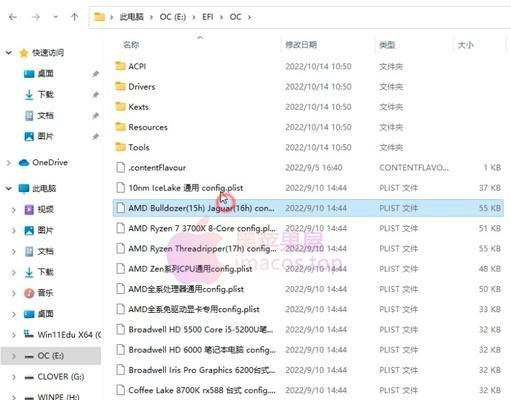
一、准备工作
1.确保您拥有一台苹果电脑和一个空白的U盘。
2.下载合适的系统安装文件,例如macOSCatalina。
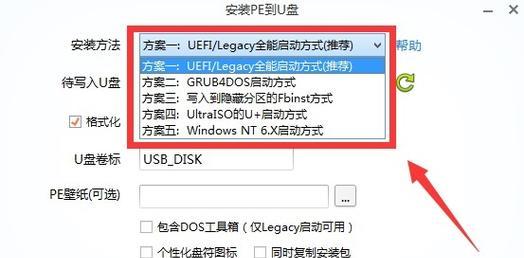
3.连接U盘到苹果电脑并格式化。
二、创建可启动的U盘安装器
1.打开“应用程序”文件夹,找到“实用工具”文件夹。
2.打开“实用工具”文件夹,找到“磁盘工具”应用程序。

3.在左侧导航栏中选择您的U盘。
4.点击“抹掉”选项卡,选择“MacOS扩展(日志式)”格式,命名您的U盘。
5.点击“抹掉”按钮,确认格式化操作。
6.在左侧导航栏中选择您的U盘,点击“还原”选项卡。
7.将系统安装文件拖放到“源”的位置。
8.将您的U盘拖放到“目标”的位置。
9.点击“还原”按钮,确认创建可启动的U盘安装器。
三、使用U盘安装系统
1.关闭您的苹果电脑。
2.连接可启动的U盘安装器到苹果电脑。
3.启动您的苹果电脑,并按住“Option”键不放。
4.在出现的启动选项中选择您的U盘。
5.等待系统加载,并选择您想要安装的语言。
6.在“实用工具”菜单中选择“磁盘工具”。
7.在左侧导航栏中选择您想要安装系统的目标硬盘。
8.点击“抹掉”选项卡,选择“MacOS扩展(日志式)”格式,命名您的硬盘。
9.点击“抹掉”按钮,确认格式化操作。
10.关闭“磁盘工具”菜单,返回安装界面。
11.点击“继续”按钮,同意软件许可协议。
12.选择您的目标硬盘,并点击“安装”按钮。
13.等待系统安装完成。
14.安装完成后,您的苹果电脑将自动重启。
15.欢迎您使用全新的系统!
通过本文的步骤,我们可以轻松地使用U盘在苹果电脑上安装系统。记住在开始之前做好准备工作,并按照指示一步一步操作,这样就可以成功地重新安装系统了。使用U盘安装系统不仅方便快捷,而且还可以帮助您修复故障和升级操作系统。希望本文对您有所帮助!
























